手机怎么连电脑呀
日期: 来源:玉竹安卓网
手机怎么连电脑呀,如今手机已经成为了我们日常生活中不可或缺的一部分,有时候我们可能会遇到需要将手机与电脑进行连接的情况。无论是为了传输文件、备份数据还是进行屏幕投射,连接手机和电脑可以帮助我们更高效地完成各种任务。在这篇文章中我们将探讨一些无线连接手机和电脑的方法,帮助您轻松实现这一功能。无需繁琐的数据线,只需简单的设置,您就可以轻松连接手机与电脑,享受便捷的数字生活。
无线连接手机和电脑的方法
操作方法:
1.首先在手机端点开【设置】。
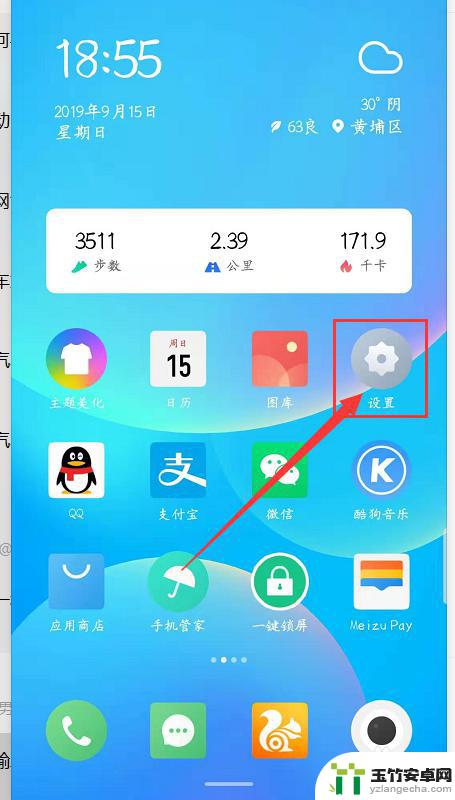
2.其次下拉屏幕到最底,点开【关于手机】。
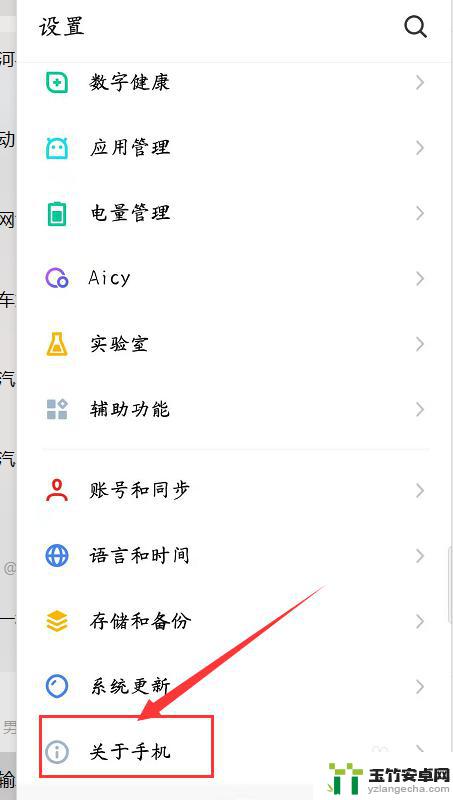
3.第三步:在该界面中找到【版本号】,快速连续点击【版本号】5次以上开启【开发者选项】。
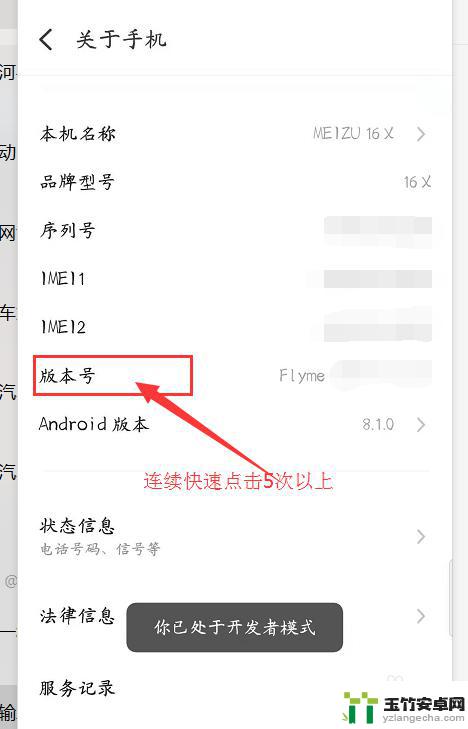
4.第四步:退回到【设置】界面,找到并点开【辅助功能】。
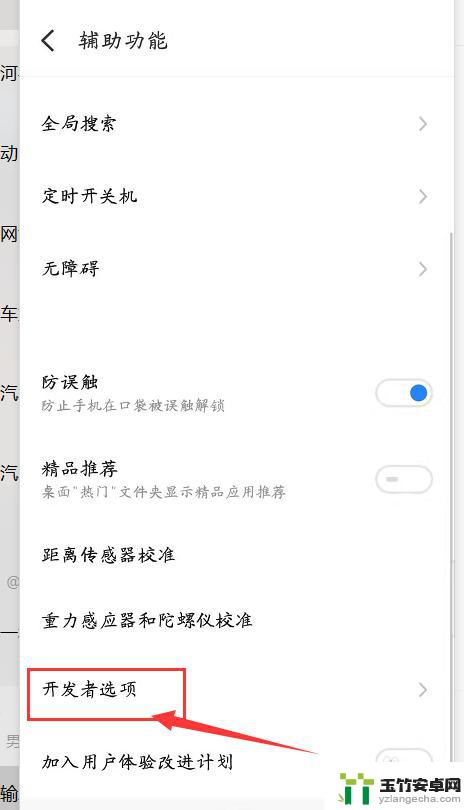
5.第五步:点开里面的【开发者选项】,将【USB调试】选项开启。
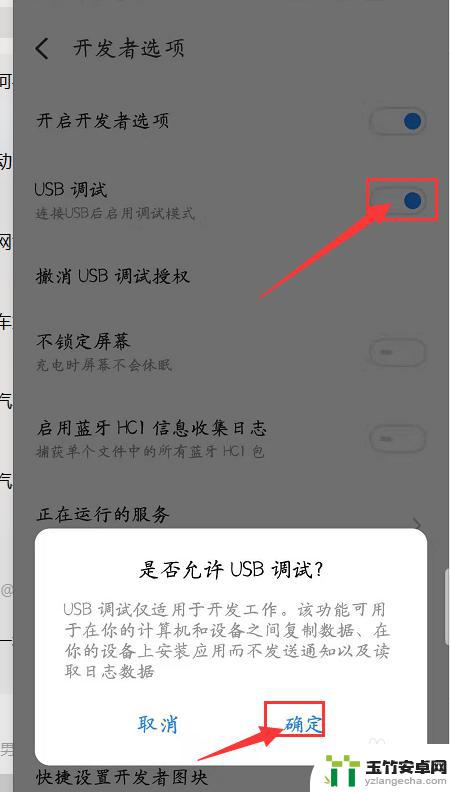
6.第六步:使用【手机数据线】将手机和电脑连接。然后下拉【状态栏】,点击【USB计算机连接】,勾选【文件传输】。就可以在电脑和手机之间传输文件
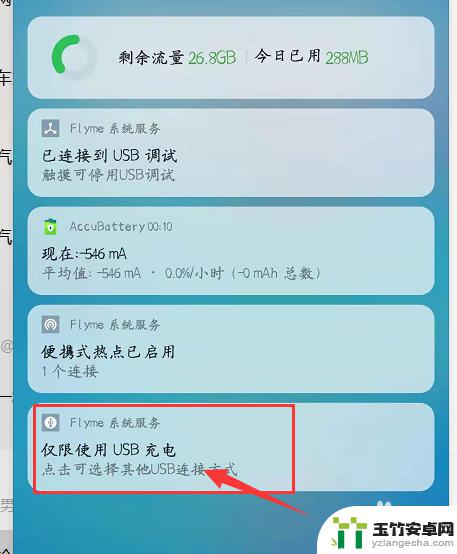
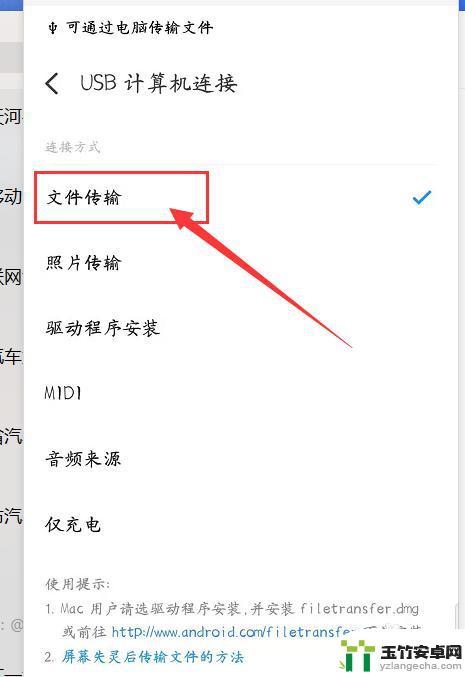
7.总结:
1、点开手机【设置】
2、下拉屏幕至最底,点开【关于手机】
3、连续快速点击5次以上【版本号】
4、点开【开发者选项】开启【USB调试】
5、数据线连接手机和电脑。
6、下拉状态栏,点开【USB计算机连接】。勾选【文件传输】。
以上就是手机如何连接电脑的全部内容,如果您遇到这种情况,可以按照小编的方法解决,希望能够帮助到大家。














